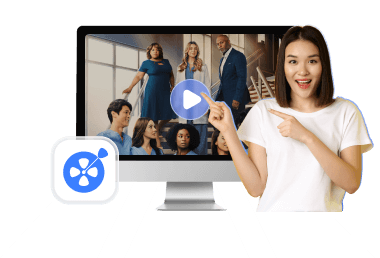Twitch 下載影片沒門路?你需要 VideoHunter 高清影片下載器來幫忙!它可以無限制隨心爽載 VOD 過去實況、直播回放以及精華片段,不論時長,多畫質選擇,還能以 8 倍的助力極速批量離線存檔 MP4 於本機,當屬是你下載圖奇影片的最優助手!
作為全球第一的串流直播平台,Twitch/圖奇/推趣聚集有眾多遊戲以及電競實況影片,吸引數億觀眾圍觀。不過包括 VOD 在內的影片內容在平台中都有一定的留檔期限,因此,也有不少朋友會想趁著喜歡的影片還沒過期,及時下載儲存留念。
Twitch 影片下載具體該怎麼做?小編在這裡為大家網羅了 6 大方法,其中更包含一個圖奇破解下載影片高招,無論你是實況主還是觀眾看客,都能輕鬆「抓盡」鐘愛的隨選內容以及剪輯影片,感興趣就千萬不要走開啦!
溫馨提示:影片下載後僅可個人收藏及觀看,請勿商用或進行侵犯上傳者版權的行為。

Twitch 影片可以下載嗎?
答案當然是可以的。不少朋友或許是初次接觸圖奇這個平台,並不清楚它是否下載支援影片,其實對於實況主而言,官方是提供有影片儲存服務的,無論是想將自己的 Twitch VOD 下載,還是儲存精華 Clip 影片都可以,不過該功能目前僅支援單檔下載。
想要下載他人的 Twitch 影片的話,方法也是有的,不過由於官方沒有提供相關的功能,現在只能透過第三方工具破解實現,這也是本篇教學的最主要內容。
觀看者如何破解實現 Twitch 影片下載?
偶然邂逅精彩的遊戲影片剪輯或直播實況,不忍就此錯過?下面這幾個方法都能助你突破限制有效下載 Twitch 影片唷,想瞭解詳情的話就接著往下看吧!
絕招一:使用專用軟體批次從 Twitch 下載影片【穩定高效】🔥
作為一款超級無敵好用的串流抓片利器,VideoHunter 高清影片下載器也支援從圖奇平台下載影片,除了將 Twitch VOD 破解儲存,它也能幫你將實況主上傳的剪輯和精華影片下載。不僅不限時長,還能夠匯出各種高畫質有聲選項以供選擇,匯出 MP4 視訊檔即高清又小巧,無需擔心過多佔用儲存空間。即使原影片被官方刪除也不影響繼續離線觀看,絕對是「如何下載影片」這個問題的最優解。
- 支援批量下載,允許多線程作業,執行多個 Twitch 影片下載任務毫無壓力
- 提速高達 8 倍,就算是動輒數個小時的直播回放,也助為你快馬加鞭完成下載
- 自訂解析度輸出影片,從原畫質最高 1080p 到 160p,任你隨心挑選
- 超千網站支援,也支援 YouTube、Facebook 等平台以及下載 m3u8 網頁影片
- 相容多作業系統,除了 Windows/Mac,還研發了 Android 版本,手機電腦通用
廢話不多說,一試便知好不好用,一起來看下 VideoHunter 如何實現 Twitch 下載 MP4 影片,三步完事。
-
找到想要下載的 VOD 直播回放/精華/剪輯影片,複製連結,然後啟動軟體,將連結貼到主介面的搜尋框內,點擊「解析」按鈕。
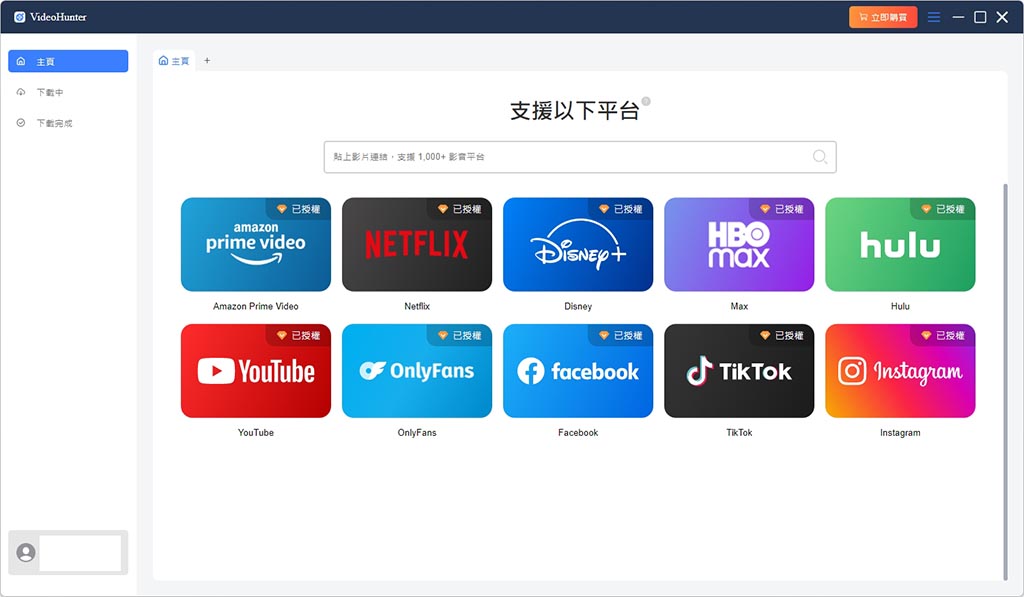
-
程式成功解析影片連結後,會彈出下載設定視窗,你可以自訂匯出格式以及畫質。
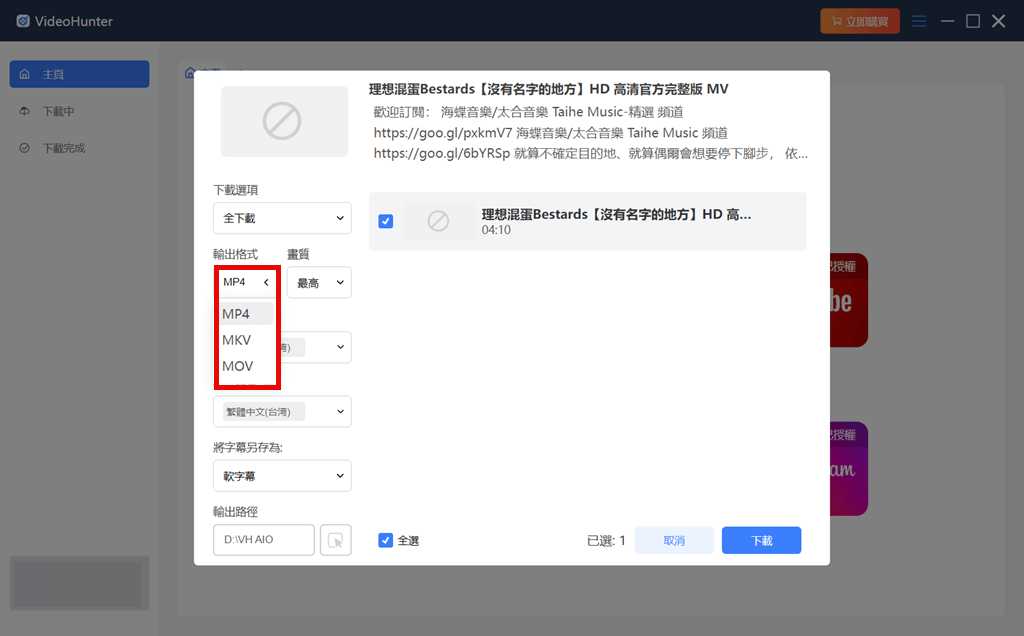
-
只需要稍等片刻,就能順利將心心念念的影片從 Twitch 下載 PC 珍藏了!你可以前往「下載完成」選單檢視離線影片檔。

相對於其他方法和工具,VideoHunter 高清影片下載器不僅具有更多的高階功能,例如多檔高效下載、列表下載等,更針對 Twitch 進行了優化設計。哪怕是超長的直播實況回放,它也能在最短時間為你迅速以超清畫質存檔,影片載好載滿只是分分鐘的事,超快的!
而且,即使實況主下載 Twitch 影片分享到其他網站如 IG 或推特,你也可以用它來下載 Twitter X 影片或是 Instagram 短片喔!
絕招二:透過線上工具免安裝下載 Twitch 影片
不少朋友為了方便省事,也會傾心於選用免安裝的方式進行 Twitch 影片下載 MP4,unTwitch 就是這麼一個聽名字叫知道是專司下載圖奇影片的線上網站。在破解抓取影片時,你可以自由設定多檔畫面解析度,最高也能到 1080p,還能單獨下載音訊檔。
不介意它只有英文介面的話,也可以試著用用看喔。
-
在瀏覽器訪問 unTwitch,並前往 Twitch 找到想下載的 VOD 或剪輯影片。
-
複製對應的影片連結,然後貼入程式介面中間的空白欄,點擊「SUBMIT」開始解析。
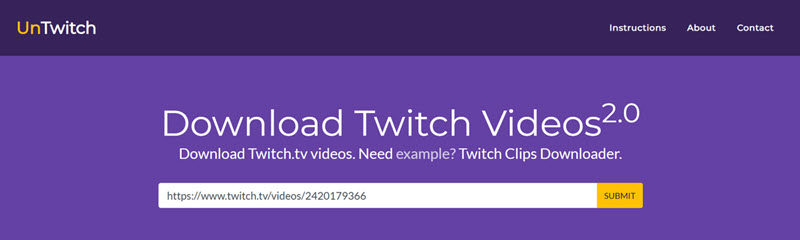
-
選取想要下載的畫質,設定影片時長,然後點擊「Download Video」儲存到本地。
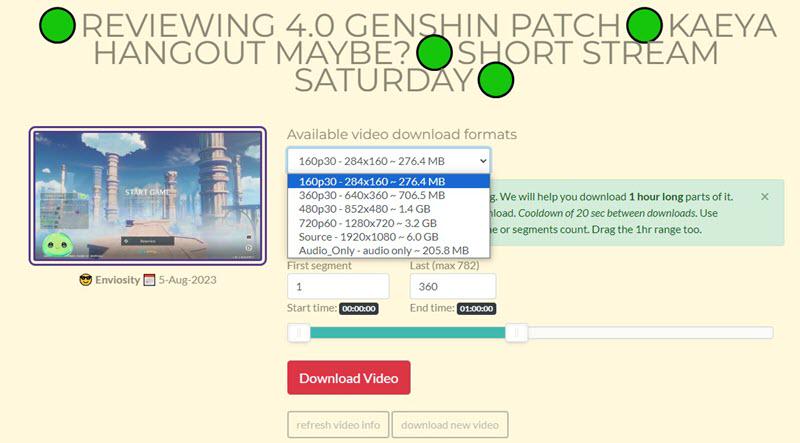
稍有遺憾的是,unTwitch 最長只能下載 1 小時的影片,如果你只想從 Twitch VOD 下載某段內容的話,它還是蠻不錯用的。倘若想要穩定下載整個影片,可靠的專業程式會是更優選擇喔。
絕招三:安裝 Chrome 擴充套件下載圖奇影片
如果想邊看邊從 Twitch 下載影片,那麼 Chrome 外掛「Twiclips」也值得一試。安裝該擴充功能後,圖奇影片的下方就會播放介自動浮現下載按鈕,點擊即可破解下載 VOD 直播、精華以及剪輯影片,以下為具體執行動作。
-
在 Chrome 商店將 Twiclips 加到擴充功能,然後前往圖奇平台,點擊心水影片下方的「Download Clip/VOD」按鈕。
-
選擇下載畫質並選定影片片段,接著按下「Download」按鈕完成 Twitch 影片下載到電腦,或者你也可以接自訂儲存路徑,下載 Clip 影片。
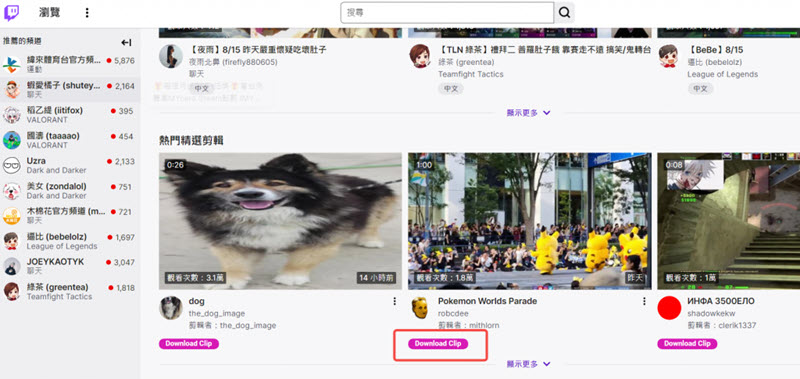
可惜的是,Twiclips 只能下載最長 30 分鐘的影片。而且目前只能在 Google Chrome 瀏覽器使用,假如你只是想簡單下載幾個影片,那倒還是夠用的。
絕招四:藉助 youtube-dl 完成 Twitch VOD 下載
假如你有代碼基礎,甚至還略懂一些 Python,其實也可以考慮執行 youtube-dl 指令來下載 Twitch 影片,而且不止圖奇,大部分的串流影片都能透過這個方法自由下載。
當然,首次安裝和執行難免會非常麻煩,但是完成後就可以一勞永逸地實現 Twitch VOD 破解,下載過去實況以及剪輯精華啦。請參見下方詳細流程完成操作,以 Windows 系統為例。
-
前往 Python 官網下載並安裝最新版程式,完成電腦 Python 環境搭建。然後啟動 CMD 命令字符指令,輸入「pip install YouTube-dl」完成安裝。
-
前往 ffmpeg 官網並選擇對應系統版本的壓縮包,下載並放到 C 碟根目錄。
-
依序打開「系統」>「系統資訊」>「進階系統設定」>「環境變數」,點選「系統變數」下的「Path」再單擊「編輯」,將「C:ffmpegffmpeg-master-latest-win64-gplbin」新增到環境變數裡,點擊「確定」儲存。
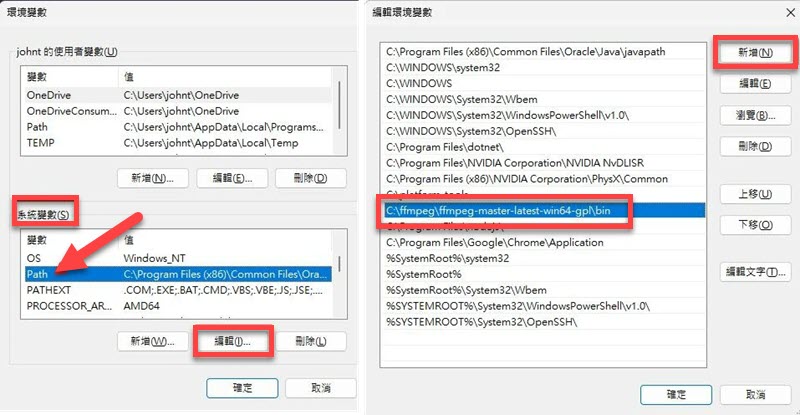
-
啟動 CMD 命令字符指令,輸入「ffmpeg -version」即可校驗是否安裝成功,接著輸入「youtube-dl twitch影片連結」指令執行後就可以將 Twitch 影片下載到電腦啦。
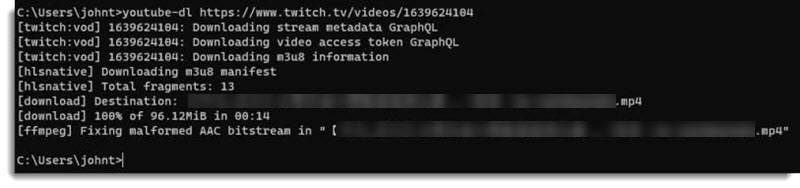
對於動手能力強的朋友,這個 Twitch 下載 MP4 方案確實是值得一用的,畢竟大多數線上網站的影音資源它都能載。
但該方法每次只能下載單支影片,而且沒有硬體加速,在下載長達數小時的直播影片時可能會導致電腦卡頓、用不了,在使用體驗和下載效率上可能都會稍遜色於專用的圖奇下載器 。
絕招五:安裝錄影工具側錄 Twitch 直播下載影片
當在直播中看到自己喜歡的 Twitch 實況主打出一番精彩的遊戲操作,難免會迫不及待想要直接儲存,實時學習以及重溫,此時螢幕側錄下載就顯得十分有用了。
你可以藉助擁有豐富功能的第三方錄影機,如 FonePaw 螢幕錄影大師來預設開始和結束時間,全程自動錄製 Twitch 直播下載,絕不漏過每一處精彩時刻。無損畫質匯出,還可以有諸多後製工具為你撐腰,包括影片編輯、壓縮、合併、轉檔等。
-
啟用該程式,點選「視頻錄製」功能,關閉「麥克風」並打開「揚聲器」確認音源和音量。
-
在瀏覽器打開正在直播的 Twitch 影片,設定錄製區域,排除其他視窗干擾。
-
點擊「REC」開始錄製,直播結束後,點擊「紅色方塊」結束錄影。
小貼士:單擊程式介面下方的「自動停止」或「計劃任務」可以設置錄影自動停止或是定時開始錄影。
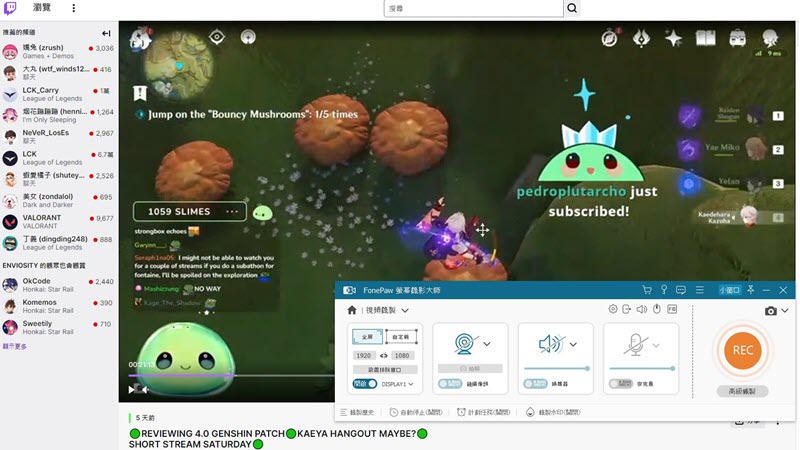
當然,不局限於串流直播影片,你也可以透過錄影工具來錄製 VOD 實現 Twitch 影片下載。不過相對來說,就比較費時費力了,因此會比較推薦在錄製沒時間觀看的實況時或夜間有空時設定自動錄影。
實況主如何下載自己的 Twitch 影片?
正如文章前面所說,倘若你有註冊帳戶且本身就是一名實況主,就能夠透過官方內建的 Twitch 下載影片功能離線儲存自己的 VOD 過去實況。你可以根據下面的教學快速抓取所需影片至電腦,非常簡單喔。
-
前往 Twitch 並登入你的個人帳號,在右上方個人頭圖位置拉下選單,進入「設定」。
-
接著,將版面切換到「頻道和影片」。
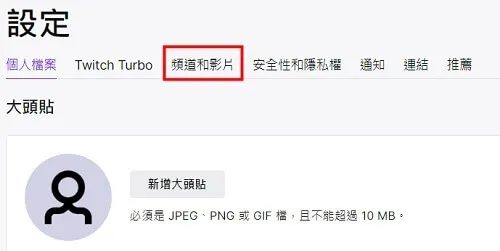
-
在左邊傳作者選項卡中找到並點選「實況」,捲動至「隨選影片位置」,開啟對應的「儲存過去的實況」功能,程式就會自動幫你將 Twitch VOD 下載儲存囉。
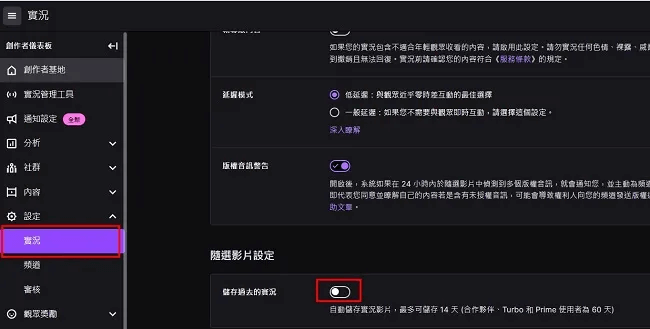
總結
| 方法 | 時長限制 | 批次下載 | 下載速度 | 推薦指數 |
|---|---|---|---|---|
| VideoHunter | 無限制 | ✔️ | 8X | ⭐⭐⭐⭐⭐ |
| 線上工具 | 1 小時 | ❌ | 1X | ⭐⭐⭐ |
| Chrome 外掛 | 30 分鐘 | ❌ | 1X | ⭐⭐ |
| youtube-dl | 無限制 | ❌ | 1X | ⭐⭐⭐ |
| 錄影軟體 | 無限制 | ❌ | / | ⭐⭐⭐⭐ |
| 官方下載功能 | 無限制 | ❌ | 1X | ⭐⭐⭐ |
一表以蔽之,不難看出其中 Twitch 影片下載的最佳解非 VideoHunter 高清影片下載器莫屬,只有它既可以下載數小時時長的 VOD 實況回放,又可以輕鬆儲存剪輯和精華。1080p 超清 MP4 無損畫質匯出,硬核即使加持,下載提速更是可到 8 倍,搭配批次下載功能無需苦等即可盡數珍存鐘愛的圖奇影片。
此外,該「影音下載大師」還支援下載其他眾多網站的串流以及社群媒體影片,簡直好用到爆!它現在也有提供免費版呢,還在等什麼?先試再說!
關於 Twitch 影片下載的常見問題
圖奇 Twitch 如何留檔?
如果你是實況主,在進行直播的時候,可以選擇使用「隨選內容」將影片一併錄製上傳雲端,或者啟用「儲存過去的實況」功能將實況影片匯出至電腦本機。對於觀看者,你也可以透過本文前半部分給到的方法將喜歡的 Twitch VOD 破解下載 MP4 留檔。
Twitch VOD 影片能夠保存多久?
Twitch 的精華影片沒有保存期限,而隨選內容(VOD)的雲端儲存期限會根據實況主的身份有所不同:
- 一般實況主:影片可以在雲端留存 7 天
- 實況盟友:支援在雲端保留影片 14 天
- 合作夥伴、Turbo 和 Prime 使用者:享有 60 天的影片保存期限
Twitch 可以螢幕錄影嗎?
可以的。Twitch 不同於其他串流平台,影片沒有被加密,因此都能夠直接使用設備內建的錄影功能或第三方工具進行側錄。不過考慮到 VOD 實況都比較長,如果你想要儲存完整影片,這裡會更建議你選用優秀的載片軟體一鍵批次下載,省時更省心。
如何在 Android/iOS 手機下載 Twitch 影片?
想在 Android 或 iPhone 下載 Twitch 影片,除了使用線上免安裝工具(但有 30 分鐘到 1 小時時長限制),還有下面兩種方法可以考慮。
- Android:下載並安裝 VideoHunter Android 影片下載器,啟用 APP 後直接訪問 Twitch 找到心水影片,點擊藍色「下載」按鈕並選擇匯出畫質就可以下載到安卓手機裡。
- iOS:在 APP Store 下載 VLC,啟用後選擇「Downloads」,然後貼入想下載的 Twitch 連結到地址欄中就可以下載 Twitch 影片啦。